对Python中TKinter模块中的Label组件实例详解
Python2.7.4 OS—W7x86
1. 简介
Label用于在指定的窗口中显示文本和图像。最终呈现出的Label是由背景和前景叠加构成的内容。
Label组件定义函数:Label(master=None, cnf={}, **kw) 其中,kw参数是用来自定义lable组件的键值对。
2. 背景自定义
背景的话,有三部分构成:内容区+填充区+边框
<1>内容区参数有:width,length用于指定区域大小,如果显示前景内容是文本,则以单个字符大小为单位;如果显示的是图像,则以像素为单位。默认值是根据具体显示的内容动态调整。类型是int。
background用于指定背景的颜色,默认值根据系统而定。
<2>填充区参数:指的是内容区和边框之间的间隔大小,单位是像素。参数有:padx , pady,类型是int。
<3>边框参数:样式relief(可选值为:flat(默认),sunken,raised,groove,ridge),borderwidth(边框的宽度,单位是像素,默认根据系统而定,一般是1或2像素)
highlightbackground,highlightcolor,highlightthickness 三个边框参数仅在Label允许接收焦点的情况下(tackfocus=True),用于设置焦点获取前后高亮边框颜色以及高亮边框宽度。
举个栗子(@-@)
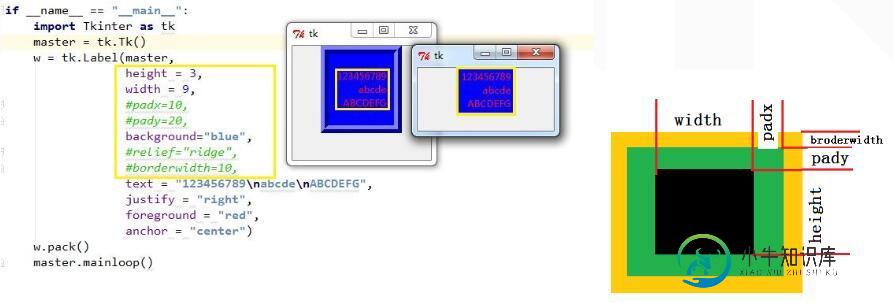
上图右侧为,背景图构成:内容区(黑色),填充区(绿色),边框(黄色)
定义的背景内容区是可容纳3X9的字符区,如上图中的右侧小窗口中的Label。增加了填充区和边框后的效果如上图中左侧的Label。
3. 前景自定义
前景定义分为文本内容和图像两小块来说明。
3.1 文本
文本内容选项有:<1>指定字体和字体大小,如:font = (font_name,size),默认有系统指定。
<2>文本对齐方式,justify = "center(默认)left/right/"
<3>指定文本(或图像)颜色,foreground = "指定的颜色",可以是英文名字,也可以是RGB格式的
<4>指定文本内容:(静态的)text = "目标字符串....."; (动态更新的)textvariable = str_obj,当str_obg的内容改变时,会更新Label中对应内容。
这里需要注意的是str_obj必须是TKinter所支持的字符串类型变量,如:str_obj = Tkinter.StringVar() str_obj.set("目标文本内容")
<5>单个字符添加下划线,underline = index, index是目标字符串中的字符索引值。
<6>文本或图像在背景内容区的位置:anchor 可选值为(n,s,w,e,ne,nw,sw,se,center)eswn是东南西北英文的首字母,表示:上北下南左西右东

图像内容选项有:<1>指定图片:bitmap = bitmap_image,当指定image选项的时候,这个参数会被忽略掉 或者 image = normal_image(仅支持GIF, PPM/PGM格式的图片)" 。
需要注意的是这里的所用到的图片对象bitmap_image normal_image都是需要经过TKinter转换后的图像格式。
如: bitmap_image = TKinter.BitmapImage(file = "位图片路径")
normal_image = TKinter.PhotoImage(file = "gif 、ppm/pgm图片路径")
图片和文本取舍:compound参数可以控制要显示的文本和图像。当同时指明了要显示的文本和图像时,可以通过该参数来进行不同设置。
可选值:None 默认值,表示只显示图像,不显示文本;bottom/top/left/right,表示图片显示在文本的下/上/左/右;center,表示文本显示在图片中心上方。

上图左中的compound="bottom",表示图片显示在文字下方;上图左中的compound="center",表示文字显示在图片中间上方
4. Label的其他参数
<1>activebacakground activeforground 用于设置Label处于活动(active)状态下的背景和前景颜色,默认由系统指定。
<2>diableforground 指定当Label不可用的状态(Disable)下的前景颜色,默认由系统指定。
<3>cursor 指定鼠标经过Label的时候,鼠标的样式,默认由系统指定。
<4>state 指定Label的状态,用于控制Label如何显示。可选值有:normal(默认)/active/disable。
程序源码
#coding=utf-8
import Tkinter as tk
if __name__ == "__main__":
import Tkinter as tk
master = tk.Tk()
str_obj = tk.StringVar()
str_obj.set("这是TKinter所支持的字符串类型")
#bitmap_image = tk.BitmapImage(file = "./tmp/11.bmp")
normal_image = tk.PhotoImage(file = "./tmp/11.gif")
print type(normal_image)
print normal_image
w = tk.Label(master,
#背景选项
#height = 5,
#width = 20,
padx=10,
pady=20,
background="blue",
relief="ridge",
borderwidth=10,
#文本
text = "123456789\nabcde\nABCDEFG",
#textvariable = str_obj,
justify = "left",
foreground = "white",
underline = 4,
anchor = "ne",
#图像
image = normal_image,
compound = "bottom",
#接受焦点
#takefocus = True,
#highlightbackground = "yellow",
#highlightcolor = "white",
#highlightthickness = 5
)
w.pack()
master.mainloop()
以上这篇对Python中TKinter模块中的Label组件实例详解就是小编分享给大家的全部内容了,希望能给大家一个参考,也希望大家多多支持小牛知识库。
-
本文向大家介绍python中urllib模块用法实例详解,包括了python中urllib模块用法实例详解的使用技巧和注意事项,需要的朋友参考一下 本文实例讲述了python中urllib模块用法。分享给大家供大家参考。具体分析如下: 一、问题: 近期公司项目的需求是根据客户提供的api,我们定时去获取数据, 之前的方案是用php收集任务存入到redis队列,然后在linux下做一个常驻进程跑某一
-
本文向大家介绍实例详解Python模块decimal,包括了实例详解Python模块decimal的使用技巧和注意事项,需要的朋友参考一下 Python提供了decimal模块用于十进制数学计算,它具有以下特点: 1.提供十进制数据类型,并且存储为十进制数序列; 2.有界精度:用于存储数字的位数是固定的,可以通过decimal.getcontext().prec=x 来设定,不同的数字可以有不同的
-
本文向大家介绍Python Tkinter模块 GUI 可视化实例,包括了Python Tkinter模块 GUI 可视化实例的使用技巧和注意事项,需要的朋友参考一下 我就废话不多说了,直接上代码: 以上这篇Python Tkinter模块 GUI 可视化实例就是小编分享给大家的全部内容了,希望能给大家一个参考,也希望大家多多支持呐喊教程。
-
本文向大家介绍Python中使用Tkinter模块创建GUI程序实例,包括了Python中使用Tkinter模块创建GUI程序实例的使用技巧和注意事项,需要的朋友参考一下 使用Tkinter模块来创建简单的GUI程序。 Tkinter的Widgets有:Button、Canvas、Checkbutton、Entry、Frame、Label、Listbox、Menu、Menubutton、Messa
-
本文向大家介绍python tkinter组件使用详解,包括了python tkinter组件使用详解的使用技巧和注意事项,需要的朋友参考一下 这篇文章主要介绍了python tkinter组件使用详解,文中通过示例代码介绍的非常详细,对大家的学习或者工作具有一定的参考学习价值,需要的朋友可以参考下 1.按钮 2.复选框 3.单行文本输入框 以上就是本文的全部内容,希望对大家的学习有所帮助,也希
-
本文向大家介绍Python中的包和模块实例,包括了Python中的包和模块实例的使用技巧和注意事项,需要的朋友参考一下 一、实例和结果 1)实例的结构和具体的文件: 2)PyCommonM.py 3) P1M.py: 4)P1MC.py: 5)P2M.py: 6) P2.py: 7) 运行p2.py的结果: 二、解释 * 一个py文件为一个module,例如module: PyCommonM.p

